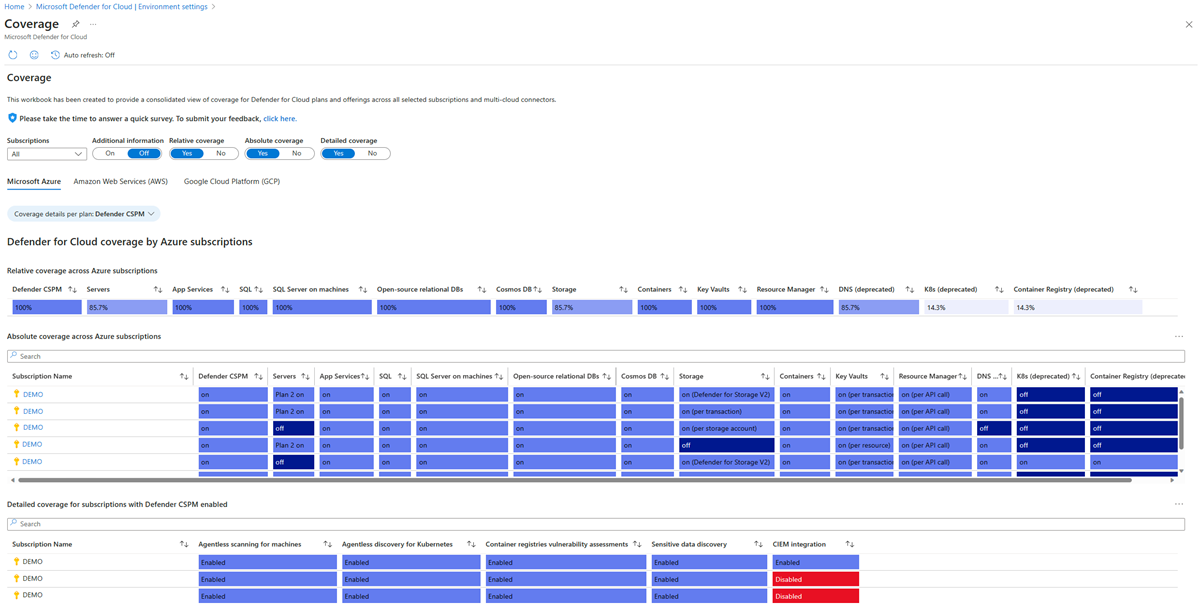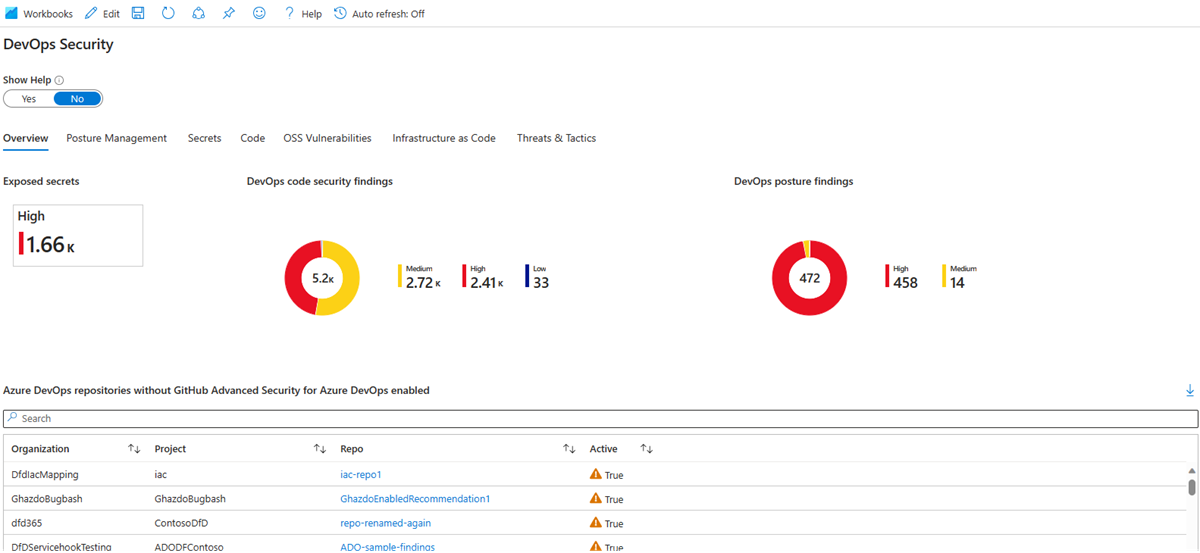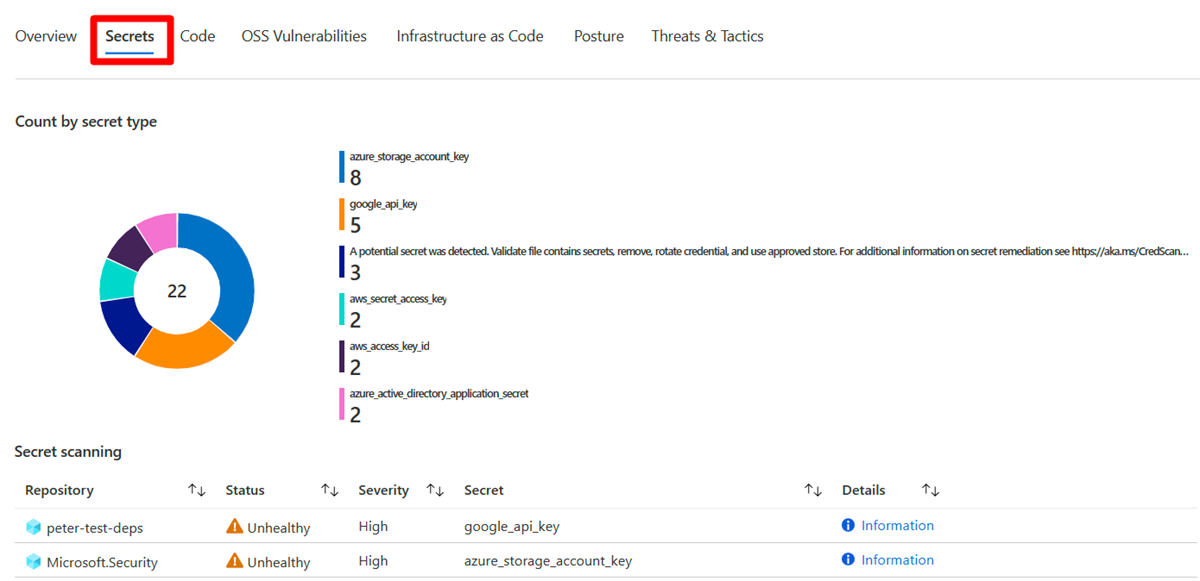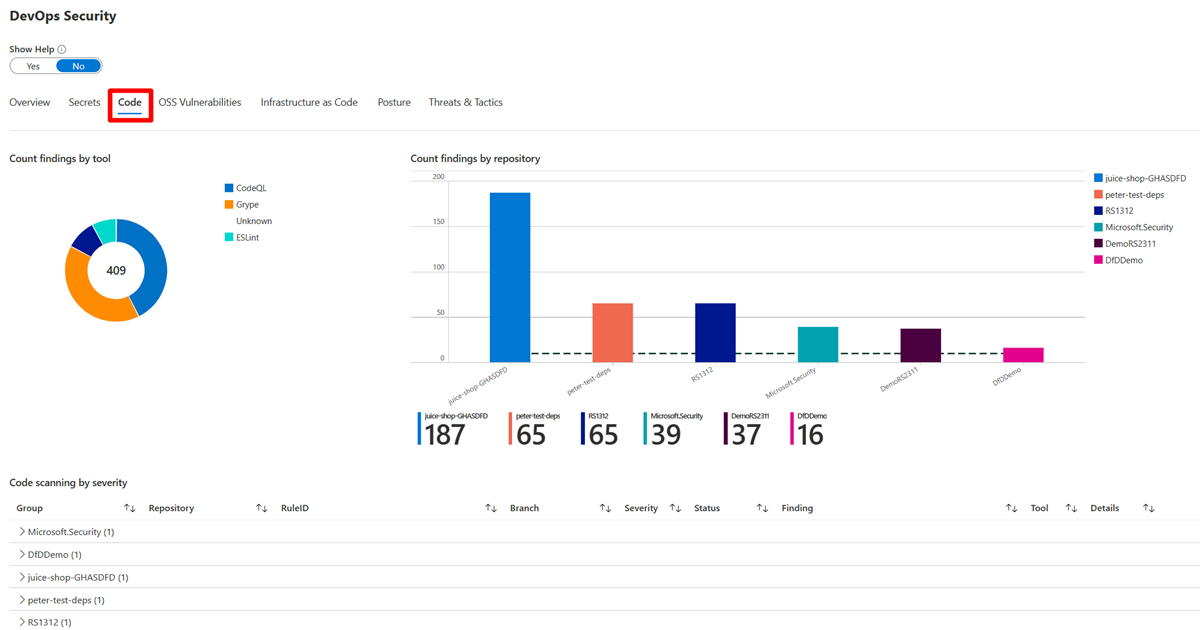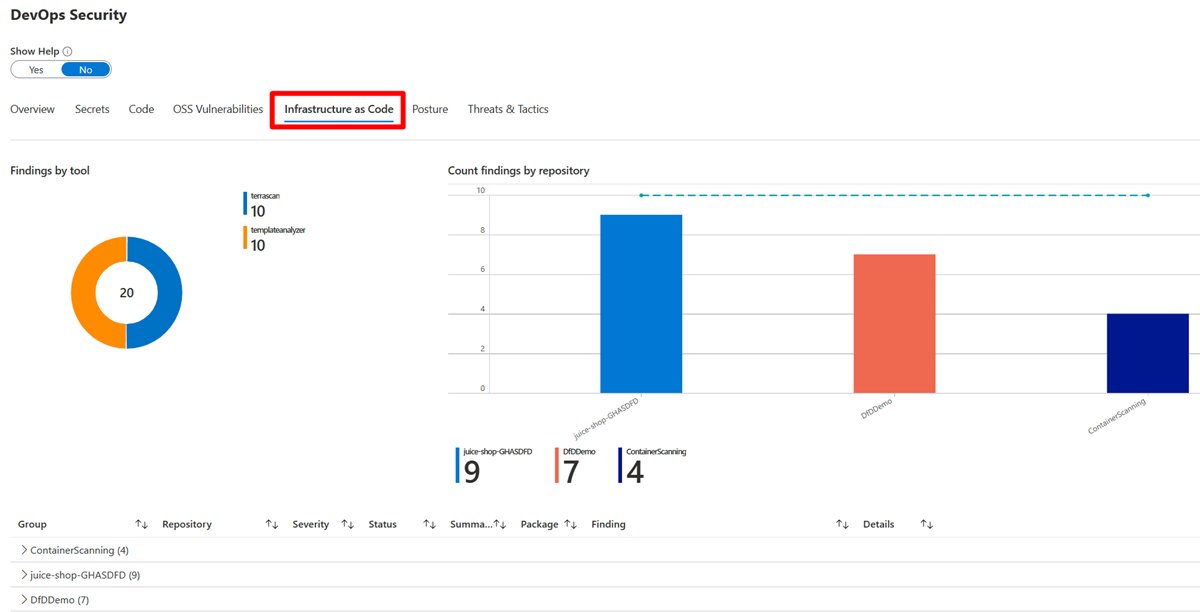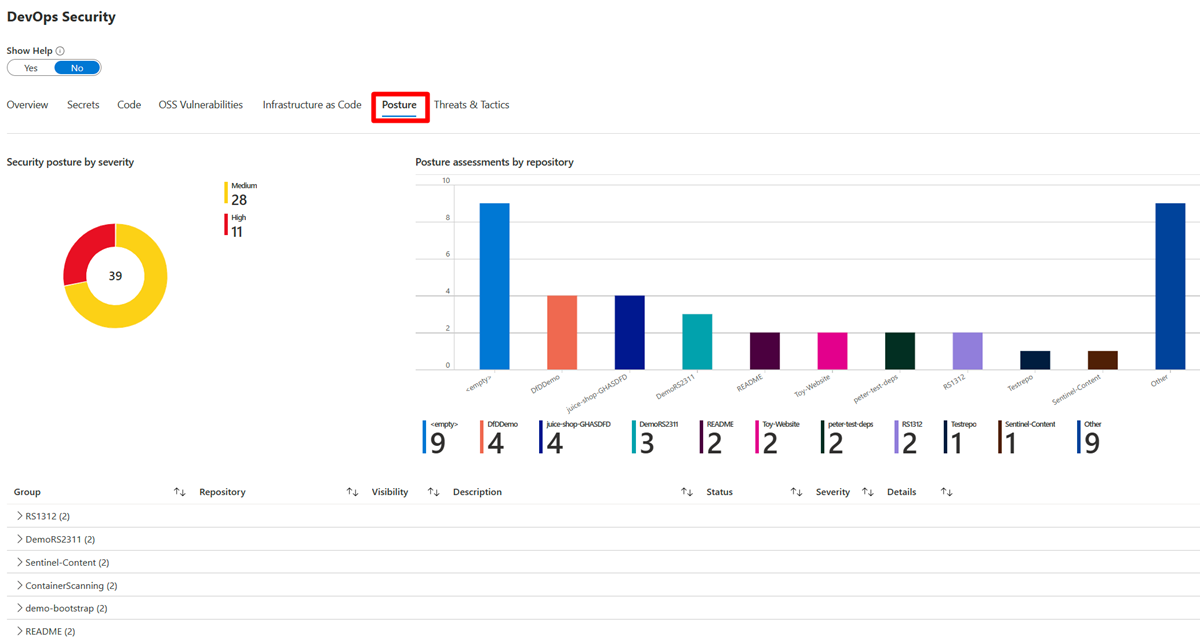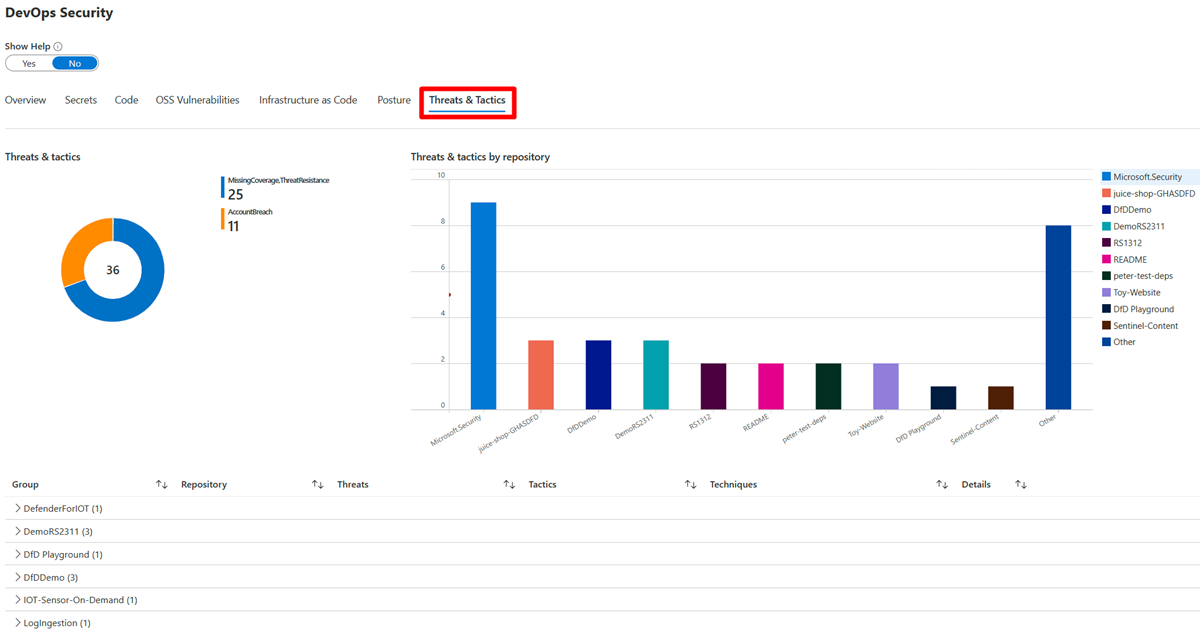Vytváření interaktivních sestav pomocí sešitů Azure Monitoru
Sešity Azure jsou flexibilní plátno, které můžete použít k analýze dat a vytváření bohatých vizuálních sestav na webu Azure Portal. V sešitech můžete přistupovat k více zdrojům dat v Azure. Zkombinujte sešity do sjednocených interaktivních prostředí.
Sešity poskytují bohatou sadu funkcí pro vizualizaci dat Azure. Podrobné informace o jednotlivých typech vizualizací najdete v příkladech vizualizací a dokumentaci.
V programu Microsoft Defender for Cloud můžete přistupovat k integrovaným sešitům, abyste mohli sledovat stav zabezpečení vaší organizace. Můžete také vytvořit vlastní sešity, abyste mohli zobrazit širokou škálu dat z Defenderu pro cloud nebo jiných podporovaných zdrojů dat.
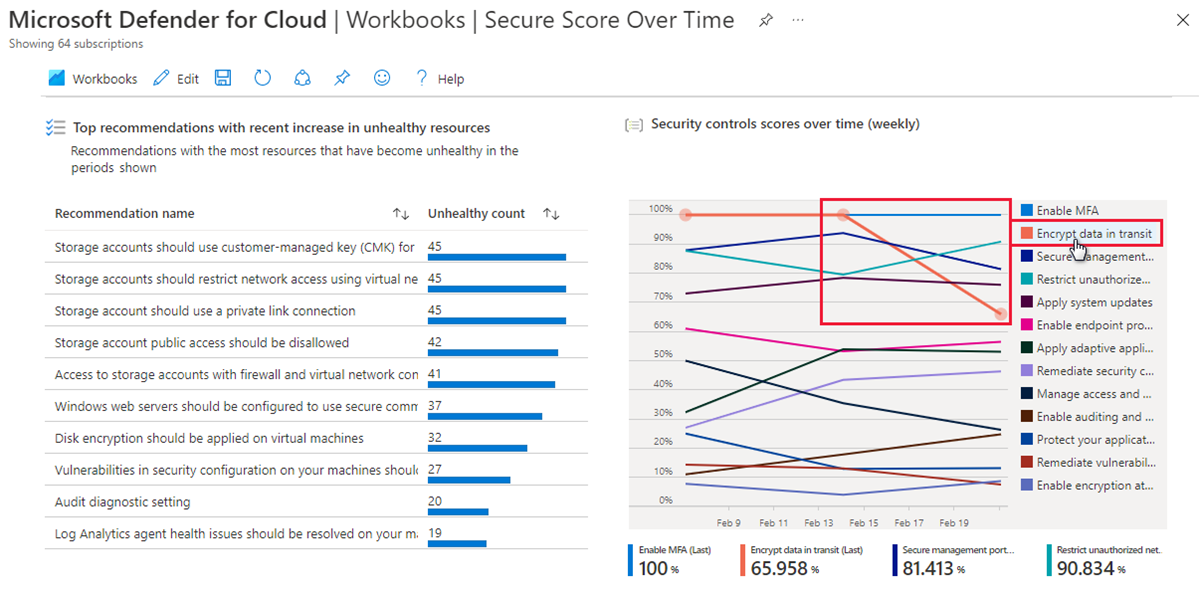
Ceny najdete na stránce s cenami.
Požadavky
Požadované role a oprávnění: Pokud chcete uložit sešit, musíte mít alespoň oprávnění Přispěvatel sešitu pro příslušnou skupinu prostředků.
Dostupnost cloudu: ![]() Komerční cloudy
Komerční cloudy ![]() National (Azure Government, Microsoft Azure provozovaný společností 21Vianet)
National (Azure Government, Microsoft Azure provozovaný společností 21Vianet)
Použití defenderu pro sešity galerie v cloudu
V defenderu pro cloud můžete pomocí integrovaných funkcí sešitů Azure vytvářet vlastní interaktivní sešity, které zobrazují vaše data zabezpečení. Defender for Cloud obsahuje galerii sešitů, která obsahuje následující sešity připravené k přizpůsobení:
- Sešit pokrytí: Sledování pokrytí plánů a rozšíření Defenderu pro cloud ve vašich prostředích a předplatných
- Sešit Se zabezpečeným skóre v průběhu času: Sledování skóre předplatného a změny doporučení pro vaše prostředky
- Sešit Aktualizace systému: Umožňuje zobrazit chybějící aktualizace systému podle prostředků, operačního systému, závažnosti a dalších.
- Sešit Zjištění posouzení ohrožení zabezpečení: Prohlédněte si zjištění kontrol ohrožení zabezpečení vašich prostředků Azure.
- Sešit s dodržováním předpisů v průběhu času: Zobrazí stav dodržování předpisů předplatného se zákonnými standardy nebo oborovými standardy, které vyberete.
- Sešit Aktivní výstrahy: Umožňuje zobrazit aktivní výstrahy podle závažnosti, typu, značky, taktiky MITRE ATT&CK a umístění.
- Sešit Odhad ceny: Umožňuje zobrazit měsíční konsolidované odhady cen pro plány v defenderu pro cloud na základě telemetrie prostředků ve vašem prostředí. Čísla jsou odhady založené na maloobchodních cenách a nepředstavují skutečná data fakturace ani faktury.
- Sešit zásad správného řízení: Pomocí sestavy zásad správného řízení v nastavení pravidel zásad správného řízení můžete sledovat průběh pravidel, která ovlivňují vaši organizaci.
- Sešit DevOps Security (Preview): Zobrazení přizpůsobitelného základu, který vám pomůže vizualizovat stav stavu DevOps pro konektory, které jste nastavili.
Kromě předdefinovaných sešitů můžete v kategorii Komunity najít užitečné sešity. Tyto sešity jsou poskytovány tak, jak jsou, a nemají žádnou smlouvu SLA ani podporu. Můžete zvolit jeden ze zadaných sešitů nebo vytvořit vlastní sešit.
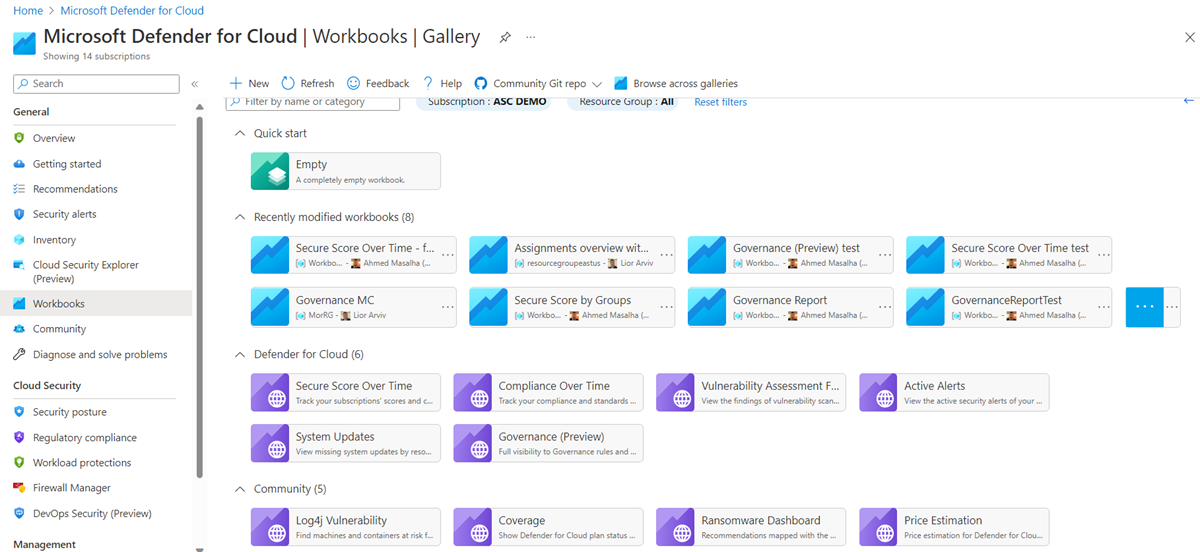
Tip
Pokud chcete přizpůsobit některý ze sešitů, vyberte tlačítko Upravit . Až úpravy dokončíte, vyberte Uložit. Změny se uloží do nového sešitu.

Sešit pokrytí
Pokud povolíte Defender for Cloud napříč několika předplatnými a prostředími (Azure, Amazon Web Services a Google Cloud Platform), může být obtížné sledovat, které plány jsou aktivní. Platí to hlavně v případě, že máte více předplatných a prostředí.
Sešit Pokrytí vám pomůže sledovat, které plány Defenderu pro cloud jsou aktivní ve kterých částech prostředí. Tento sešit vám pomůže zajistit, aby vaše prostředí a předplatná byly plně chráněné. Když budete mít přístup k podrobným informacím o pokrytí, můžete identifikovat oblasti, které by mohly potřebovat větší ochranu, abyste mohli tyto oblasti řešit.
V tomto sešitu můžete vybrat předplatné (nebo všechna předplatná) a pak zobrazit následující karty:
- Další informace: Zobrazuje poznámky k verzi a vysvětlení jednotlivých přepínačů.
- Relativní pokrytí: Zobrazuje procento předplatných nebo konektorů, které mají povolený konkrétní plán Defenderu pro cloud.
- Absolutní pokrytí: Zobrazuje stav jednotlivých plánů na předplatné.
- Podrobné pokrytí: Zobrazuje další nastavení, která je možné povolit nebo která musí být povolena v příslušných plánech, aby se získala úplná hodnota každého plánu.
Můžete také vybrat prostředí Azure, Amazon Web Services nebo Google Cloud Platform v každém nebo ve všech předplatných a zjistit, které plány a rozšíření jsou pro tato prostředí povoleny.
Sešit s zabezpečeným skóre v průběhu času
Sešit Skóre zabezpečení v průběhu času používá data skóre zabezpečení z pracovního prostoru služby Log Analytics. Data musí být exportována pomocí nástroje pro průběžný export, jak je popsáno v tématu Nastavení průběžného exportu pro Defender for Cloud na webu Azure Portal.
Při nastavování průběžného exportu vyberte v části Frekvence exportu aktualizace streamování i snímky (Preview).
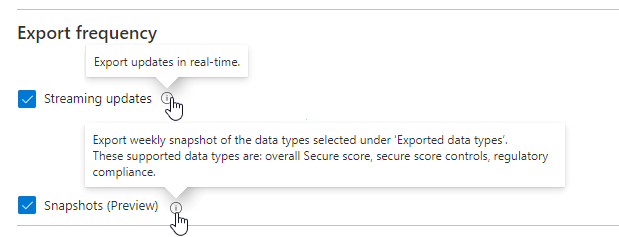
Poznámka:
Snímky se exportují týdně. Před zobrazením dat v sešitu dojde ke zpoždění nejméně jednoho týdne po exportu prvního snímku.
Tip
Pokud chcete nakonfigurovat průběžný export ve vaší organizaci, použijte poskytnuté DeployIfNotExist zásady ve službě Azure Policy, které jsou popsané v tématu Nastavení průběžného exportu ve velkém měřítku.
Sešit Skóre zabezpečení v průběhu času obsahuje pět grafů pro předplatná, která se hlásí vybraným pracovním prostorům:
| Graf | Příklad |
|---|---|
| Určení trendů za poslední týden a měsíc V této části můžete monitorovat aktuální skóre a obecné trendy skóre pro vaše předplatná. |
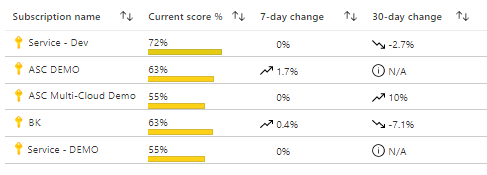
|
| Agregované skóre pro všechna vybraná předplatná Najeďte myší na libovolný bod na spojnici trendu a zobrazte agregované skóre v libovolném datu ve vybraném časovém rozsahu. |
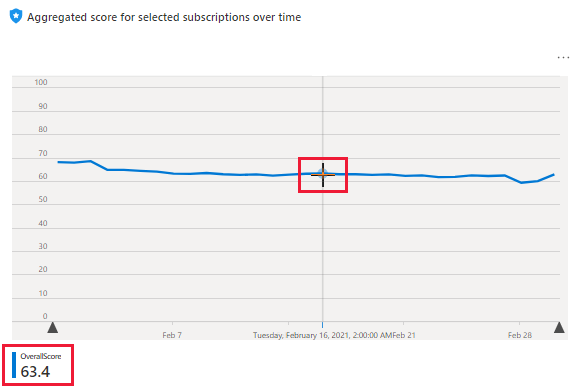
|
| Doporučení s nejvíce prostředky, které nejsou v pořádku Tato tabulka vám pomůže určit prioritu doporučení, která obsahovala nejvíce prostředků, které se ve vybraném období změnily na stav, který není v pořádku. |
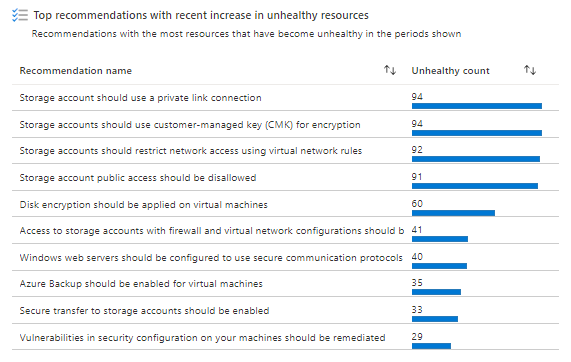
|
| Skóre pro konkrétní bezpečnostní prvky Kontrolní mechanismy zabezpečení v defenderu pro cloud jsou logické seskupení doporučení. Tento graf zobrazuje týdenní skóre všech ovládacích prvků. |
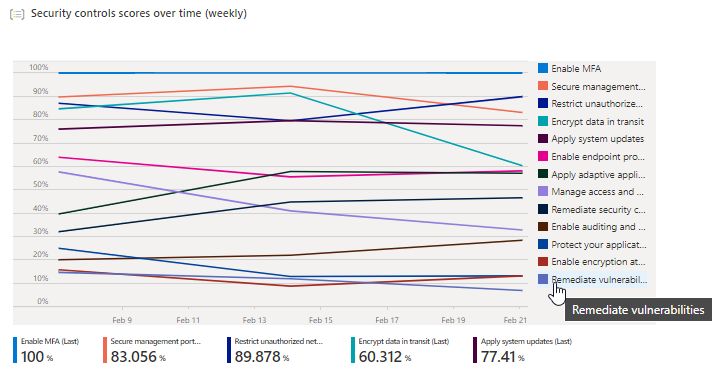
|
| Změny prostředků Tady jsou uvedená doporučení, která mají většinu prostředků, které změnily stav (v pořádku, nejsou v pořádku nebo nejsou použitelné) během vybraného období. Výběrem libovolného doporučení v seznamu otevřete novou tabulku se seznamem konkrétních prostředků. |
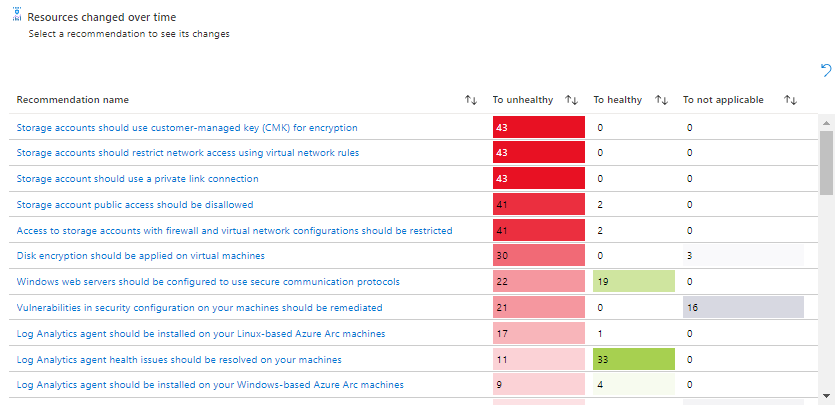
|
Sešit Aktualizace systému
Sešit Aktualizace systému je založený na doporučení zabezpečení, že by se na počítačích měly nainstalovat aktualizace systému. Sešit vám pomůže identifikovat počítače s aktualizacemi, které se mají použít.
Stav aktualizace pro vybraná předplatná můžete zobrazit pomocí následujících možností:
- Seznam prostředků s nevyrovnanou aktualizací, které se mají použít.
- Seznam aktualizací, které v prostředcích chybí
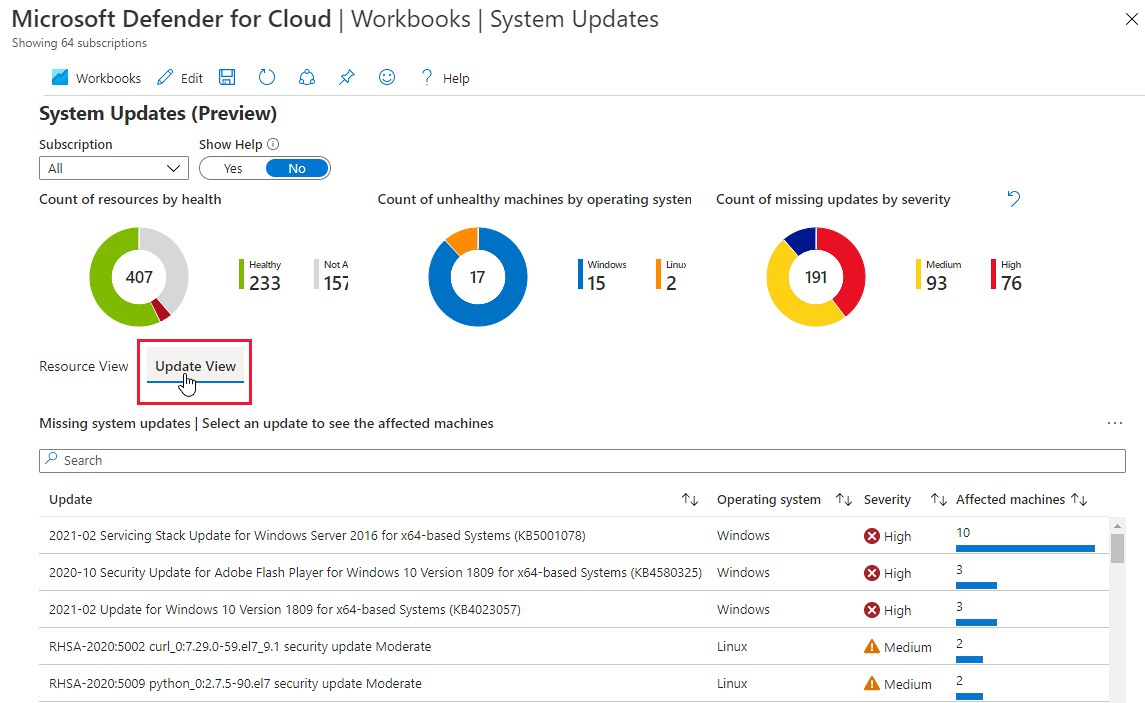
Sešit zjištění posouzení ohrožení zabezpečení
Defender for Cloud zahrnuje kontroly ohrožení zabezpečení pro vaše počítače, kontejnery v registrech kontejnerů a počítače s SQL Serverem.
Další informace o používání těchto skenerů:
- Vyhledání ohrožení zabezpečení pomocí Microsoft Defender Správa zranitelností
- Kontrola ohrožení zabezpečení v prostředcích SQL
Zjištění jednotlivých typů prostředků se hlásí v samostatných doporučeních:
- Ohrožení zabezpečení ve vašich virtuálních počítačích by se měla napravit (včetně zjištění z Microsoft Defender Správa zranitelností, integrované kontroly Qualys a všech nakonfigurovaných řešení BYOL VA).
- Vyřešené bitové kopie registru kontejnerů by měly mít zjištěná ohrožení zabezpečení
- Databáze SQL by měly mít vyřešené zjištění ohrožení zabezpečení
- Vyřešené zjištění ohrožení zabezpečení u SQL serverů na počítačích
Sešit Zjištění posouzení ohrožení zabezpečení shromažďuje tato zjištění a uspořádá je podle závažnosti, typu prostředku a kategorie.
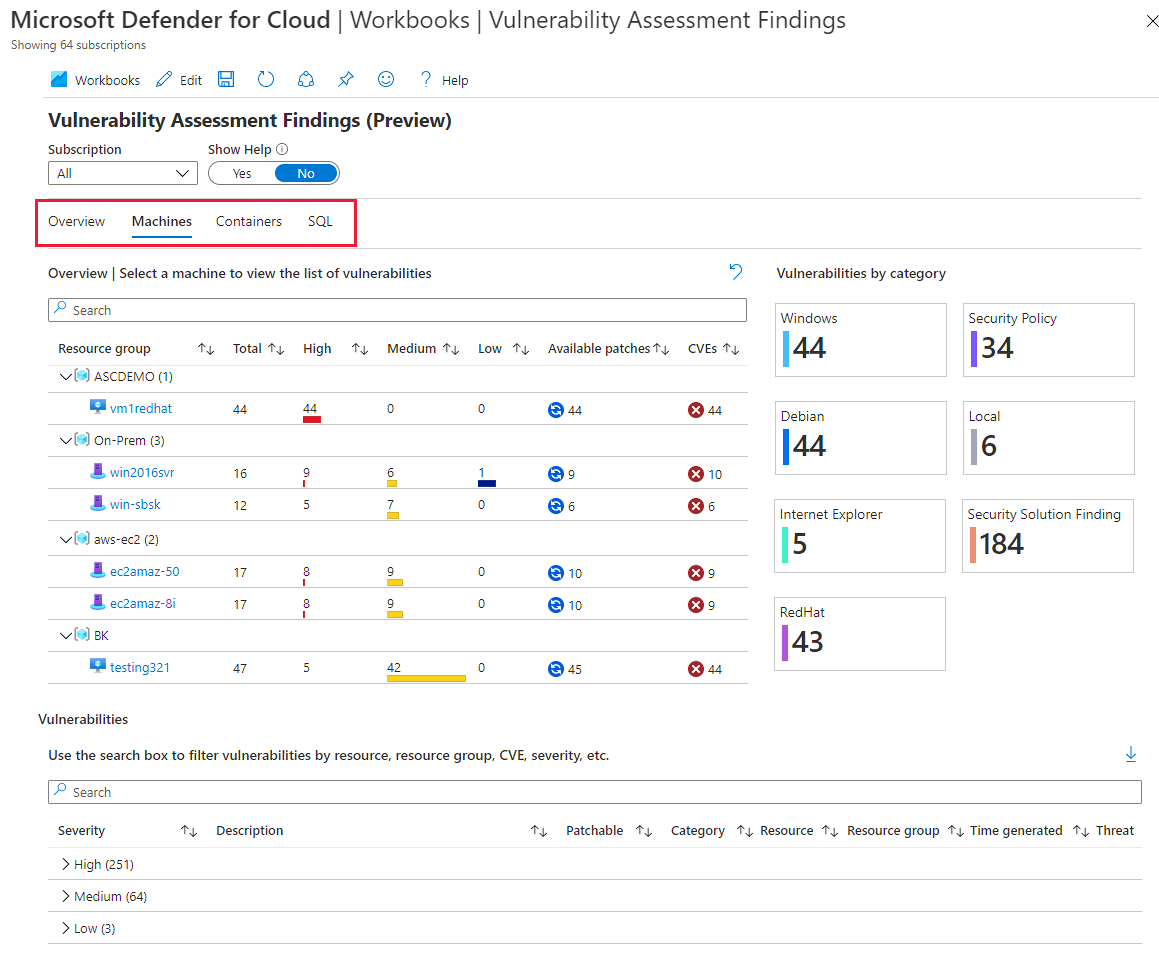
Sešit dodržování předpisů v průběhu času
Microsoft Defender pro cloud průběžně porovnává konfiguraci vašich prostředků s požadavky v oblasti průmyslových standardů, předpisů a benchmarků. Integrované standardy zahrnují NIST SP 800-53, SWIFT CSP CSCF v2020, Canada Federal PBMM, HIPAA HITRUST a další. Standardy, které jsou pro vaši organizaci relevantní, můžete vybrat pomocí řídicího panelu dodržování právních předpisů. Další informace najdete v části Přizpůsobení sady standardů na řídicím panelu dodržování právních předpisů.
Sešit Dodržování předpisů v průběhu času sleduje stav dodržování předpisů v průběhu času pomocí různých standardů, které přidáte na řídicí panel.
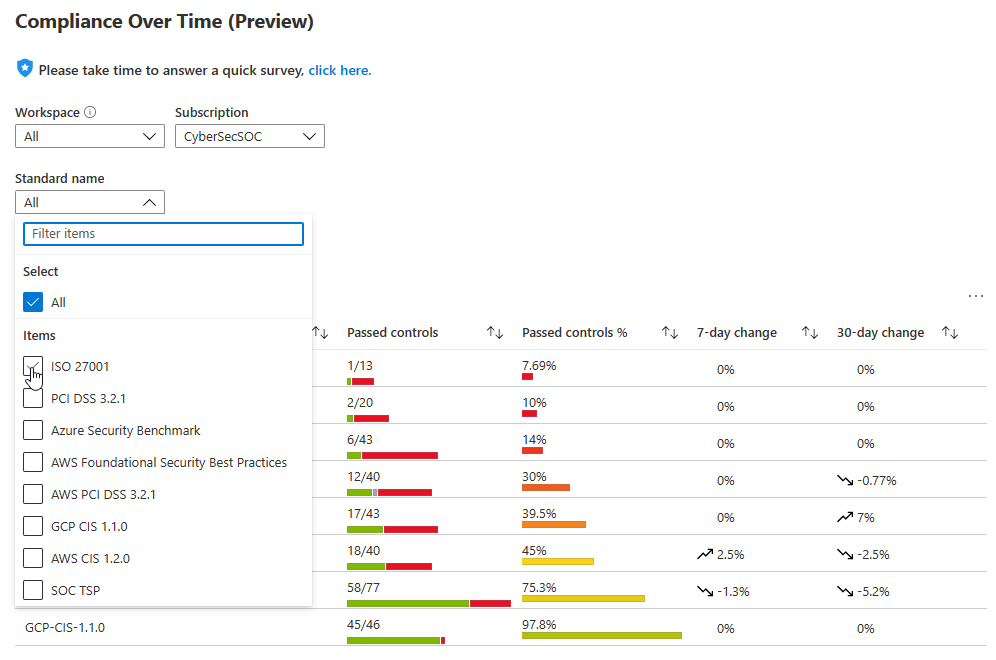
Když vyberete standard z oblasti přehledu sestavy, zobrazí se v dolním podokně podrobnější rozpis:
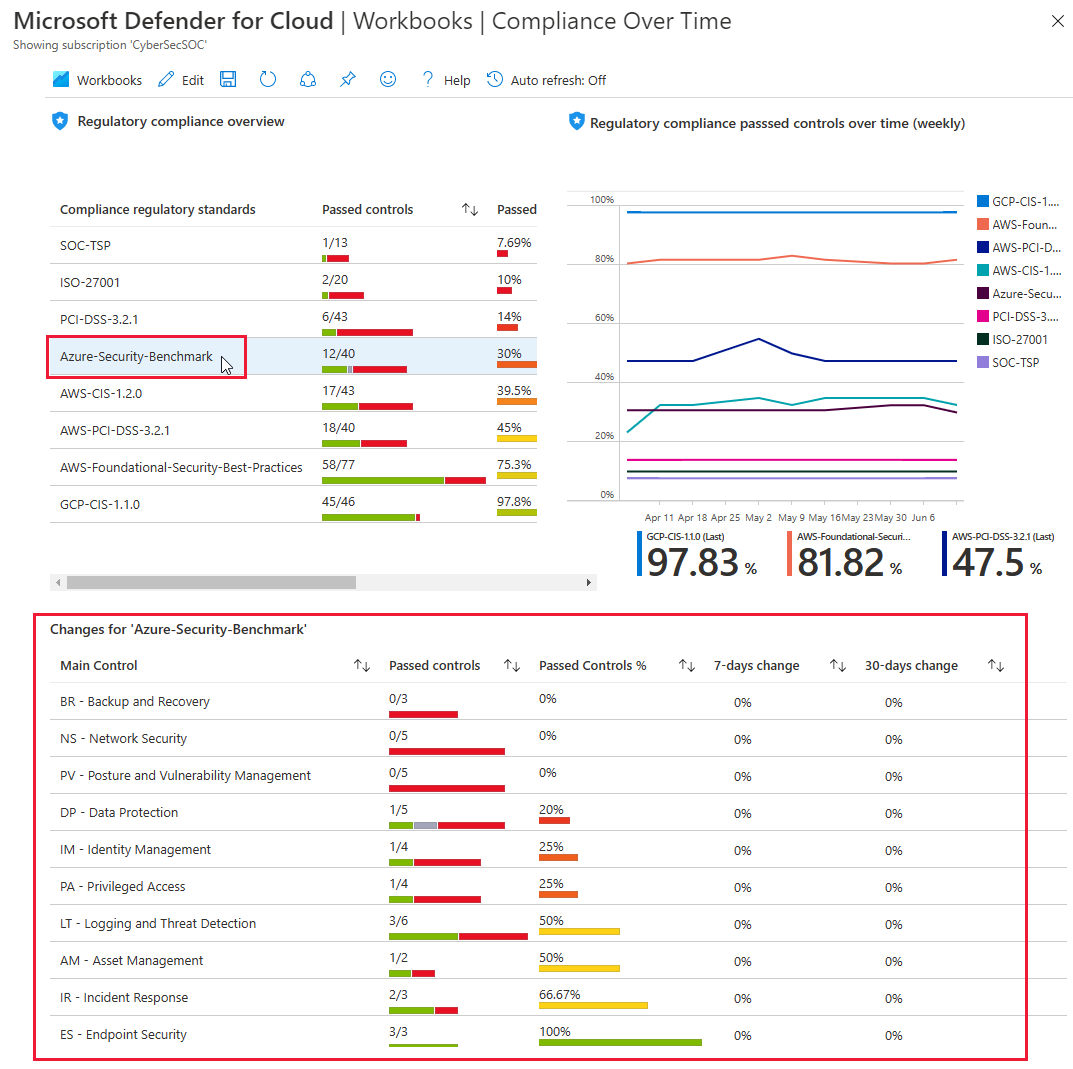
Pokud chcete zobrazit prostředky, které prošly nebo selhaly jednotlivé ovládací prvky, můžete přejít k podrobnostem až k úrovni doporučení.
Tip
Pro každý panel sestavy můžete data exportovat do Excelu pomocí možnosti Exportovat do Excelu.
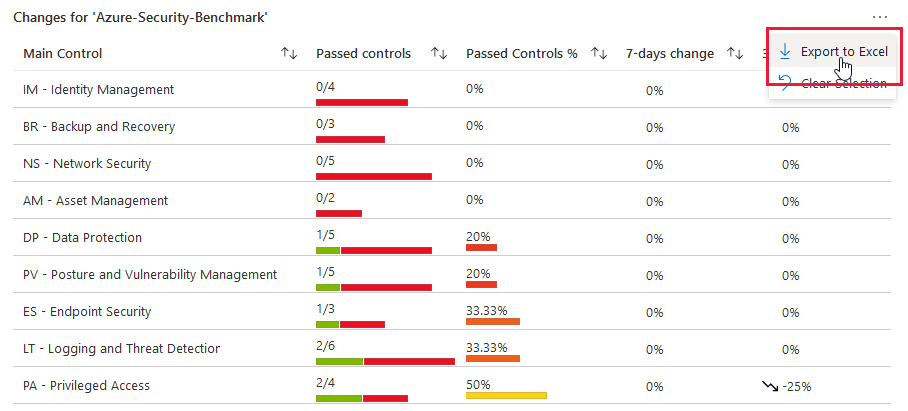
Sešit Aktivní výstrahy
Sešit Aktivní výstrahy zobrazuje aktivní výstrahy zabezpečení pro vaše předplatná na jednom řídicím panelu. Výstrahy zabezpečení jsou oznámení, která Defender for Cloud generuje, když detekuje hrozby vůči vašim prostředkům. Defender for Cloud upřednostňuje a uvádí výstrahy s informacemi, které potřebujete k rychlému prozkoumání a nápravě.
Tento sešit vám pomůže pochopit a určit prioritu aktivních hrozeb ve vašem prostředí.
Poznámka:
Většina sešitů používá Azure Resource Graph k dotazování dat. Pokud například chcete zobrazit zobrazení mapy, data se dotazuje v pracovním prostoru služby Log Analytics. Průběžný export by měl být povolený. Exportujte výstrahy zabezpečení do pracovního prostoru služby Log Analytics.
Aktivní výstrahy můžete zobrazit podle závažnosti, skupiny prostředků a značky.
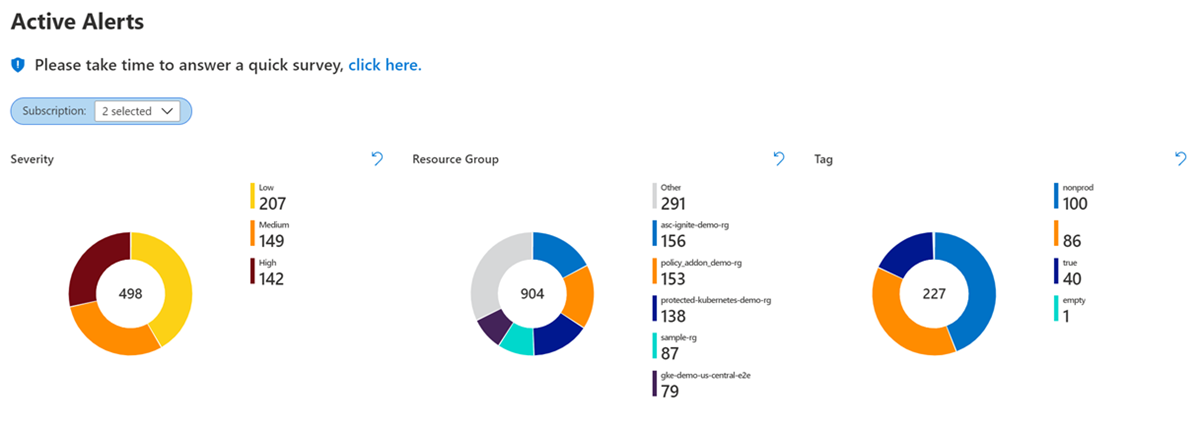
Můžete si také prohlédnout hlavní výstrahy předplatného prostřednictvím napadených prostředků, typů výstrah a nových upozornění.
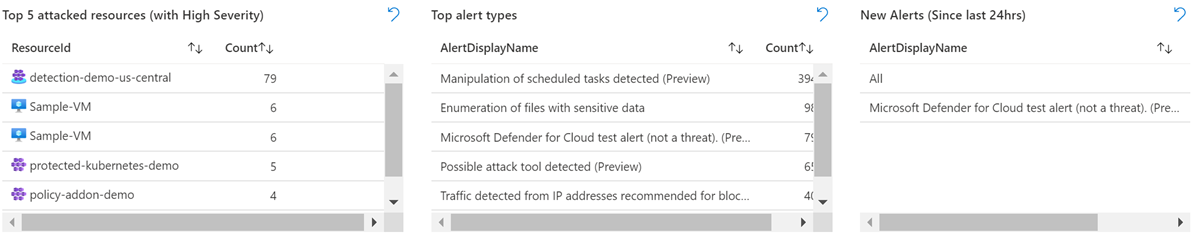
Pokud chcete zobrazit další podrobnosti o upozornění, vyberte výstrahu.

Karta Taktika MITRE ATT&CK obsahuje výstrahy v pořadí "ukončovací řetězec" a počet výstrah, které má předplatné v každé fázi.
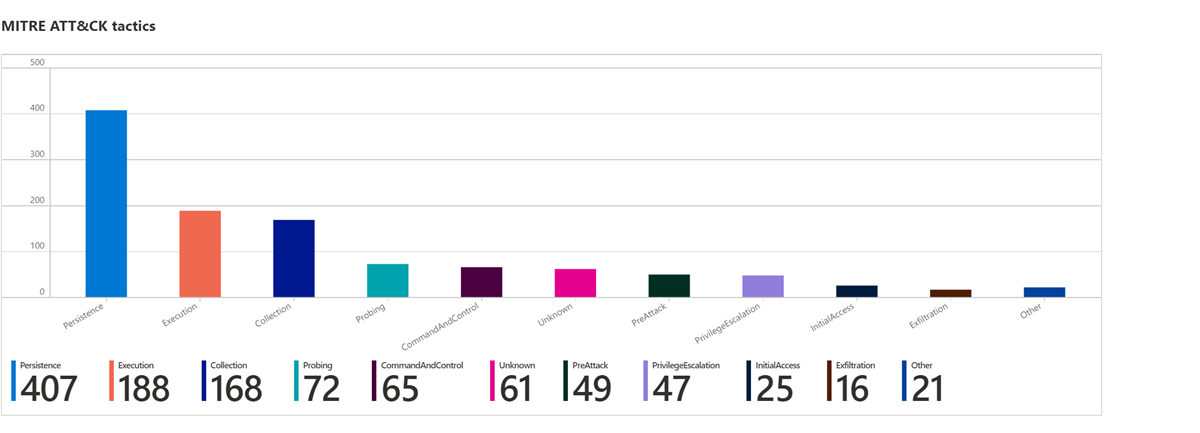
Můžete zobrazit všechna aktivní upozornění v tabulce a filtrovat podle sloupců.
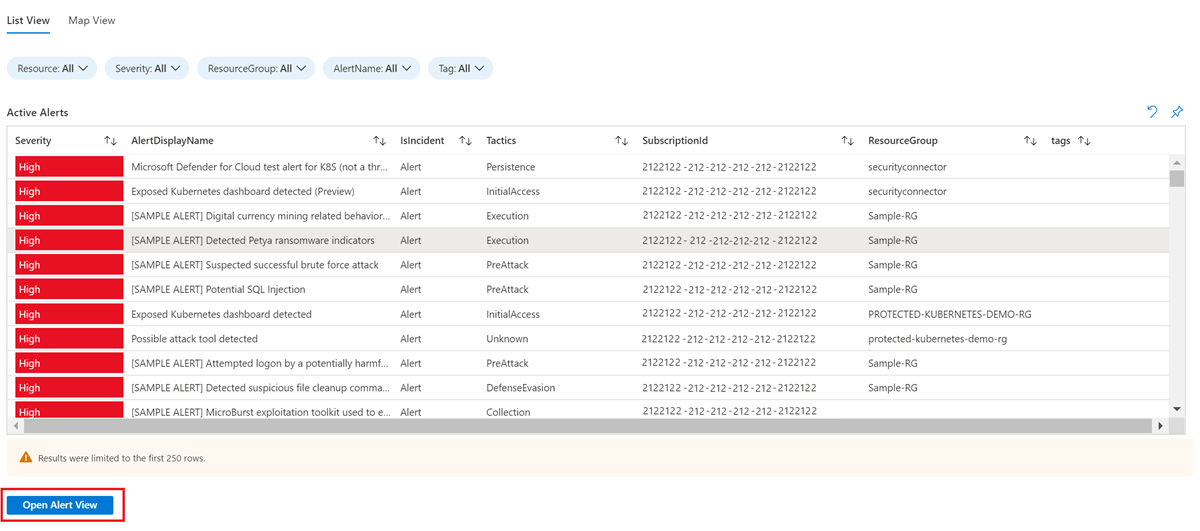
Pokud chcete zobrazit podrobnosti pro konkrétní výstrahu, vyberte výstrahu v tabulce a pak vyberte tlačítko Otevřít zobrazení výstrahy.
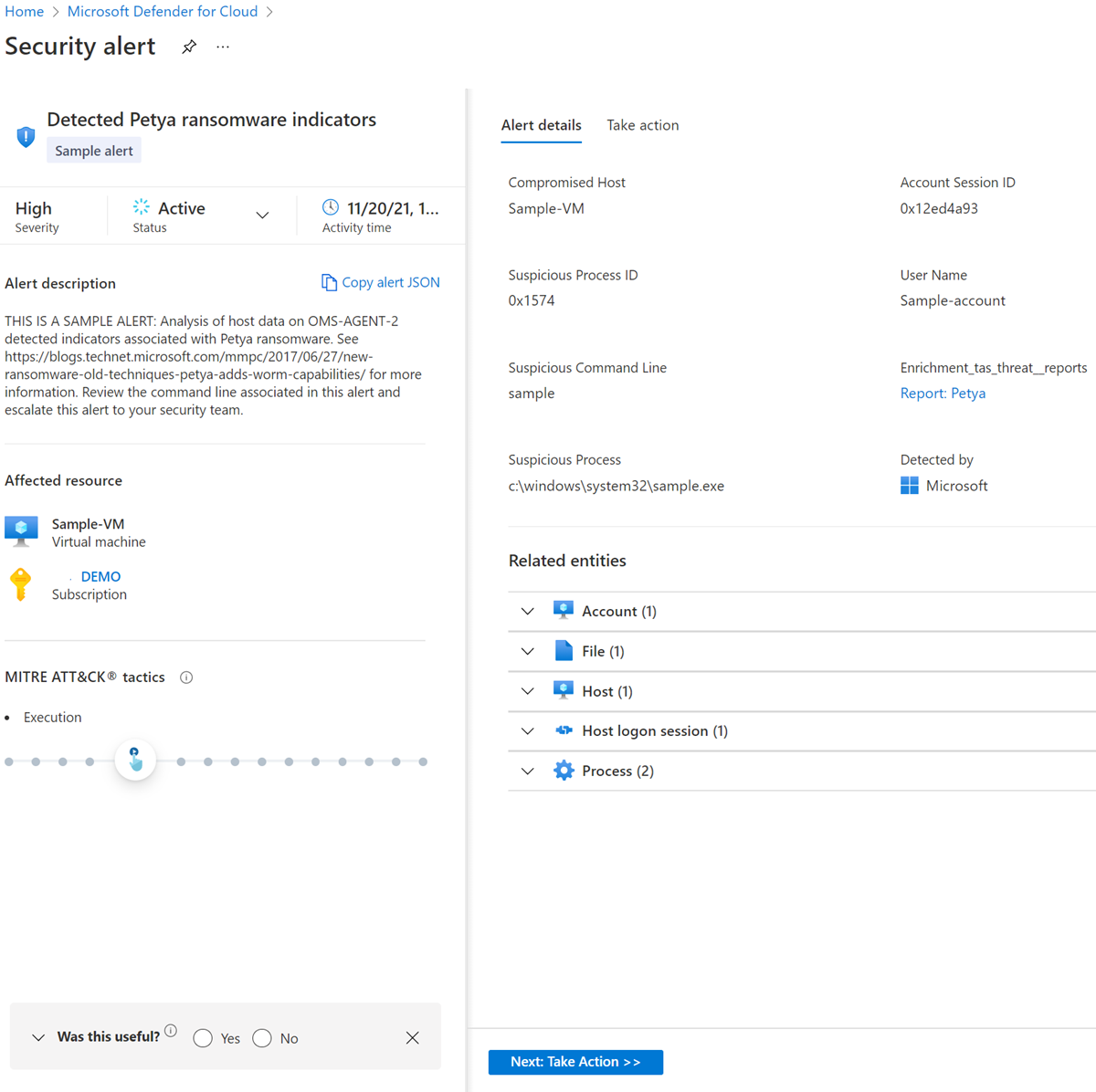
Pokud chcete zobrazit všechna upozornění podle umístění v zobrazení mapy, vyberte kartu Zobrazení mapy.
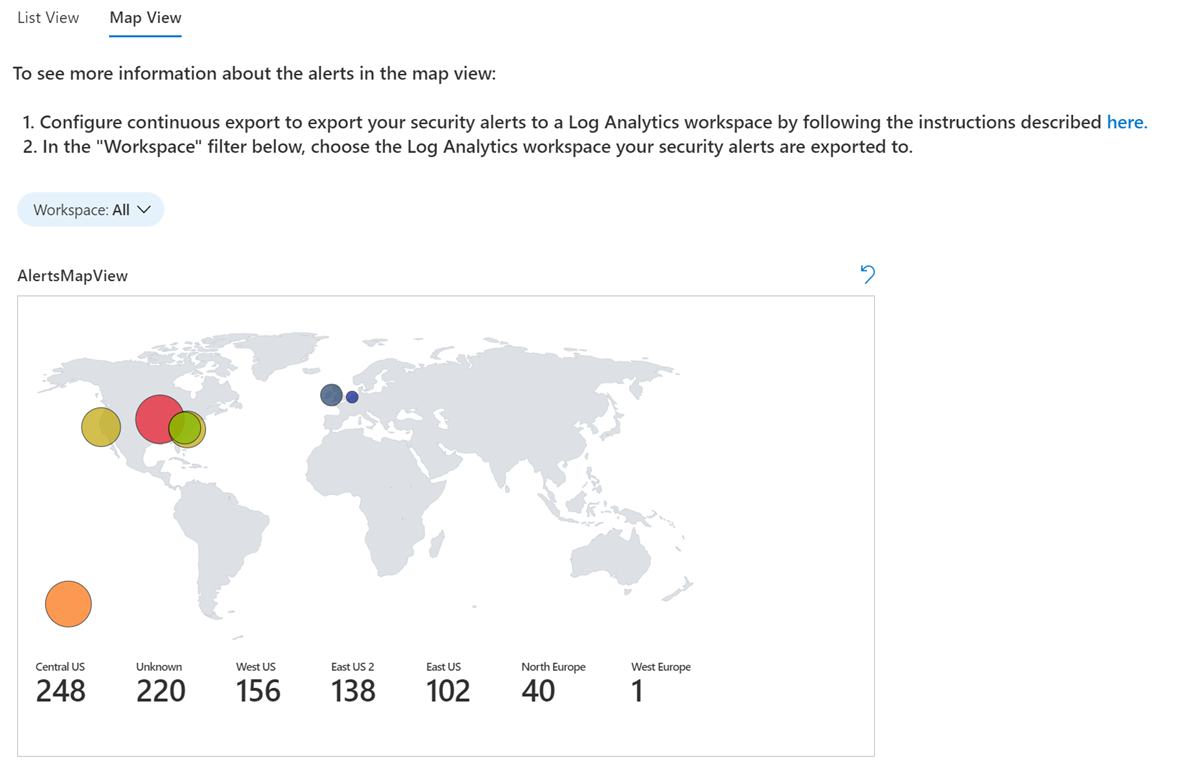
Výběrem umístění na mapě zobrazíte všechna upozornění pro dané umístění.
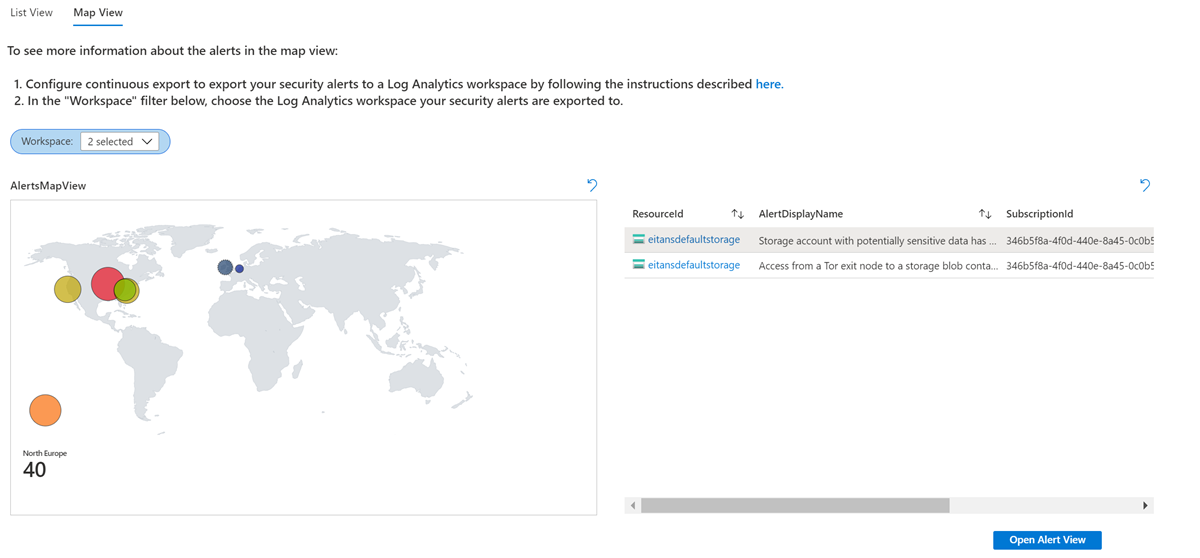
Pokud chcete zobrazit podrobnosti výstrahy, vyberte výstrahu a pak vyberte tlačítko Otevřít zobrazení výstrahy.
Sešit zabezpečení DevOps
Sešit DevOps Security poskytuje přizpůsobitelnou vizuální sestavu stavu zabezpečení DevOps. Tento sešit můžete použít k zobrazení přehledů o úložištích s nejvyšším počtem běžných ohrožení zabezpečení a ohrožení (CVE) a slabých stránek, aktivních úložišť, která mají vypnuté rozšířené zabezpečení, posouzení stavu zabezpečení konfigurace prostředí DevOps a mnoho dalšího. Přizpůsobte a přidejte vlastní vizuální sestavy pomocí bohaté sady dat v Azure Resource Graphu tak, aby vyhovovaly obchodním potřebám vašeho týmu zabezpečení.
Poznámka:
Pokud chcete tento sešit použít, musí mít vaše prostředí konektor GitHub, konektor GitLab nebo konektor Azure DevOps.
Nasazení sešitu:
Přihlaste se k portálu Azure.
Přejděte do Microsoft Defenderu pro cloudové>sešity.
Vyberte sešit DevOps Security (Preview).
Sešit se načte a zobrazí kartu Přehled . Na této kartě uvidíte počet vystavených tajných kódů, zabezpečení kódu a zabezpečení DevOps. Zjištění se zobrazují celkem pro každé úložiště a podle závažnosti.
Pokud chcete zobrazit počet podle typu tajného kódu, vyberte kartu Tajné kódy .
Na kartě Kód se zobrazí počet zjištění podle nástroje a úložiště. Zobrazí výsledky kontroly kódu podle závažnosti.
Na kartě Ohrožení zabezpečení operačního systému se zobrazují ohrožení zabezpečení opensourcového zabezpečení (OSS) podle závažnosti a počtu zjištění podle úložiště.
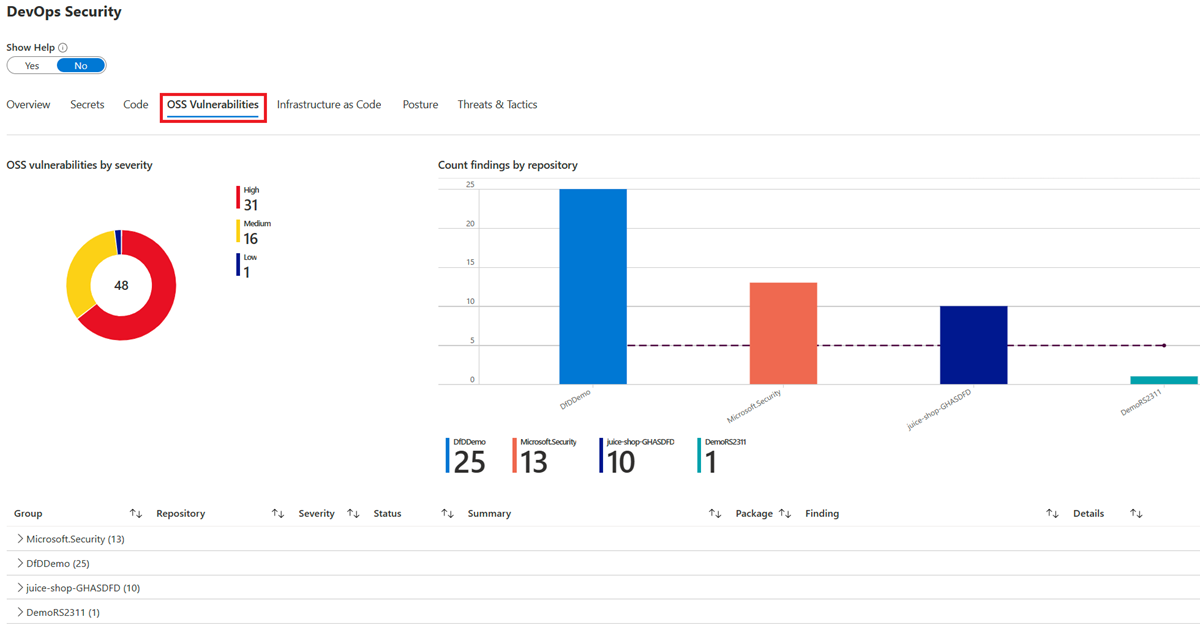
Na kartě Infrastruktura jako kód se zobrazují vaše zjištění nástrojem a úložištěm.
Karta Stav zobrazuje stav zabezpečení podle závažnosti a úložiště.
Karta Hrozby a taktika zobrazuje počet hrozeb a taktik podle úložiště a celkový počet.
Import sešitů z jiných galerií sešitů
Přesunutí sešitů, které vytvoříte v jiných službách Azure, do galerie sešitů Microsoft Defenderu pro cloud:
Otevřete sešit, který chcete importovat.
Na panelu nástrojů vyberte Upravit.

Na panelu nástrojů vyberte </> a otevřete rozšířený editor.

V šabloně galerie sešitů vyberte veškerý json v souboru a zkopírujte ho.
Otevřete galerii sešitů v programu Defender for Cloud a pak na řádku nabídek vyberte Nový .
Výběrem </>otevřete Rozšířený editor.
Vložte celý kód JSON šablony galerie.
Vyberte Použít.
Na panelu nástrojů vyberte Uložit jako.

Pokud chcete uložit změny sešitu, zadejte nebo vyberte následující informace:
- Název sešitu
- Oblast Azure, která se má použít.
- Všechny důležité informace o předplatném, skupině prostředků a sdílení.
Pokud chcete uložený sešit najít, přejděte do kategorie Naposledy upravené sešity .
Související obsah
Tento článek popisuje stránku integrovaných sešitů Azure v programu Defender for Cloud, která obsahuje předdefinované sestavy a možnost vytvářet vlastní interaktivní sestavy.
- Přečtěte si další informace o sešitech Azure.
Předdefinované sešity získávají data z Defenderu pro cloudová doporučení.